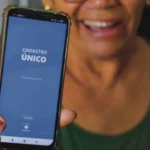Tirar uma captura de tela, ou “print screen”, é uma função super útil no dia a dia, seja para compartilhar uma conversa engraçada, salvar informações importantes ou mostrar algo para um amigo. Mas como fazer isso no seu celular?
A boa notícia é que a maioria dos smartphones possui um atalho simples para realizar essa tarefa. Vamos te ensinar como tirar print em alguns dos modelos mais populares do mercado, como Samsung e LG.
Como tirar print em celulares Samsung
A maioria dos celulares Samsung utiliza a mesma combinação de botões para tirar print:
- Abra a tela que você deseja capturar.
- Pressione simultaneamente os botões:
- Power (ligar/desligar)
- Diminuir volume
- Aguarde um flash na tela. Sua captura de tela estará salva na galeria de imagens.
Observação: Em alguns modelos mais recentes, a Samsung pode ter implementado outras formas de tirar print, como gestos com a palma da mão. Consulte o manual do seu dispositivo para mais informações.
Como tirar print em celulares LG
Os celulares LG também oferecem uma forma simples de tirar print:
- Abra a tela que você deseja capturar.
- Pressione simultaneamente os botões:
- Power (ligar/desligar)
- Diminuir volume
- Aguarde um flash na tela. Sua captura de tela estará salva na galeria de imagens.
Observação: Alguns modelos LG podem ter opções adicionais de captura de tela, como tirar print de rolagem longa.
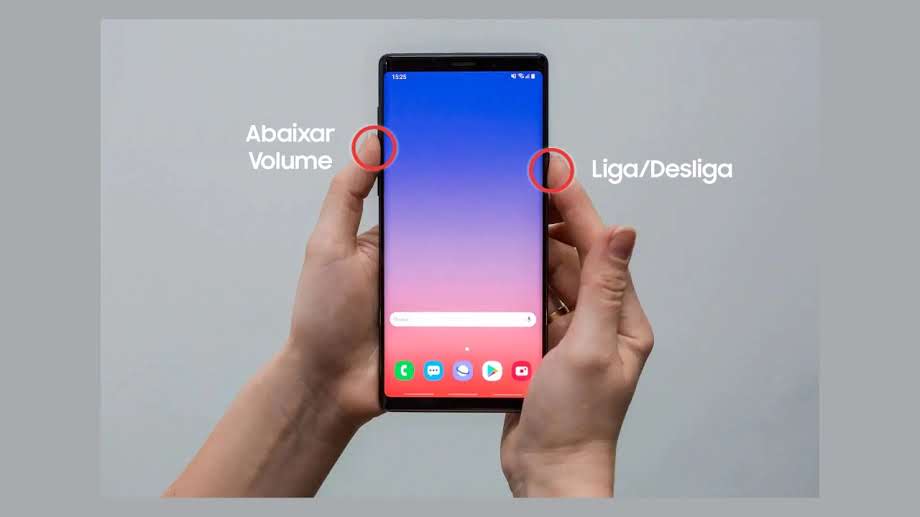
Outros modelos e dicas extras
- Outros Androids: A combinação de botões para tirar print em outros celulares Android geralmente é similar à dos modelos Samsung e LG.
- iPhone: Nos iPhones, você desliza três dedos pela tela de cima para baixo para tirar um print.
- Verifique o manual do seu celular: O manual do usuário do seu celular é a fonte mais confiável de informações sobre como realizar capturas de tela.
- Aplicativos de terceiros: Existem diversos aplicativos que oferecem funcionalidades extras para tirar print, como editar a captura antes de salvar.
- Funcionalidades avançadas: Alguns celulares oferecem funcionalidades avançadas, como gravar a tela, editar capturas diretamente na galeria e até mesmo agendar capturas.
Dica: Para encontrar sua captura de tela, abra a galeria de imagens do seu celular. Geralmente, as capturas são salvas em uma pasta específica, como “Capturas de tela” ou “Screenshots”.